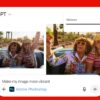Pour gagner du temps sur vos prochains montage vidéo, la chaîne Youtube Grain propose 5 astuces Premiere Pro. Détection automatique des traits de coupe, réglage du rendu sur tous les rushs d’un clip… autant d’atouts pour gagner en efficacité.
Même en maîtrisant convenablement le logiciel Adobe Premiere Pro, certaines fonctions peuvent facilement rester dans l’ombre. Dans cette récente vidéo, la chaîne Youtube Grain nous dévoile 5 astuces très pratiques pour gagner du temps lors de vos prochains montages vidéo.
1. Détection automatique des traits de coupe
Depuis l’an dernier, Premiere Pro comporte une fonction baptisée « Scene Edit Detection ». L’IA du logiciel détecte les marques de montage, et peut couper automatiquement votre vidéo. Une fonction extrêmement pratique pour transformer un clip déjà finalisé en rushs éditables plus facilement. Pour y accéder, il suffit d’importer votre vidéo, et de cliquer sur Séquence → Détection de montage de scènes.
La vidéo en profite d’ailleurs pour donner quelques astuces pour retailler une vidéo – pour l’ajuster à un format vertical pour une story Instagram, par exemple.
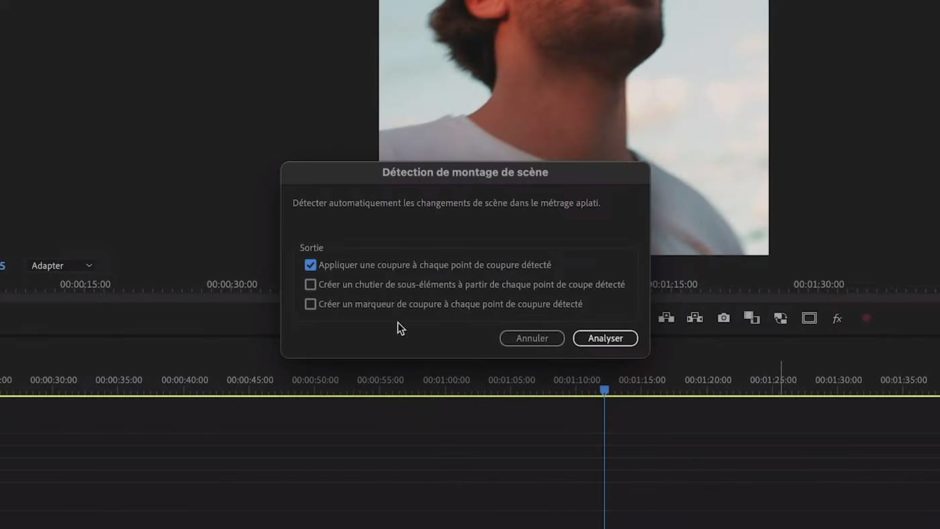
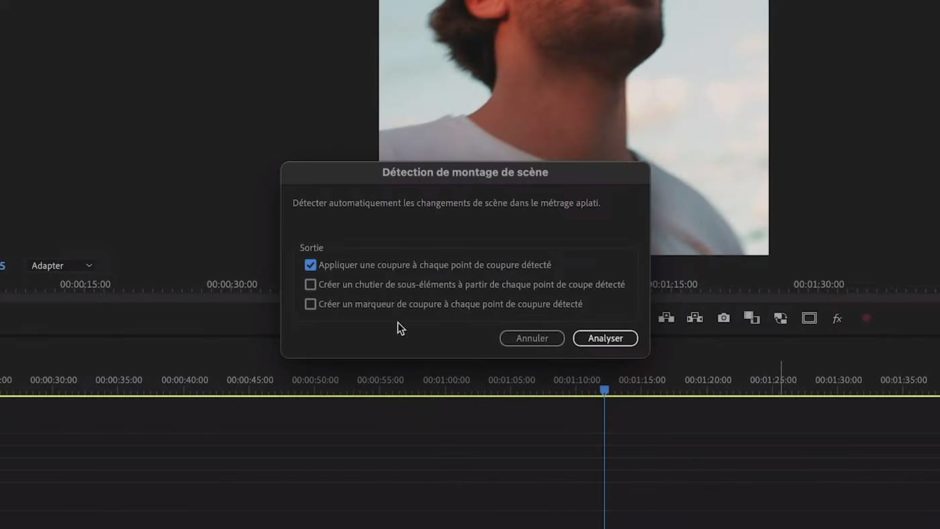
Sommaire
2. Correction colorimétrique sur un fichier master
Si vous souhaitez affiner le rendu de vos rushs, il est possible de modifier facilement la balance des blancs, l’exposition, les contrastes (entre autres). Problème : si votre vidéo comporte de très nombreux rushs, appliquer ces modifications sur chacun d’entre eux devient très vite pénible.
La solution de Grain : dans le panneau des Effets, couper (Cmd / Ctrl + X) l’effet et le coller sur le fichier source. Ainsi, la modification s’appliquera automatiquement à tous les bouts de vidéo présents dans la timeline. Une astuce très efficace si votre vidéo comporte beaucoup de plans similaires.
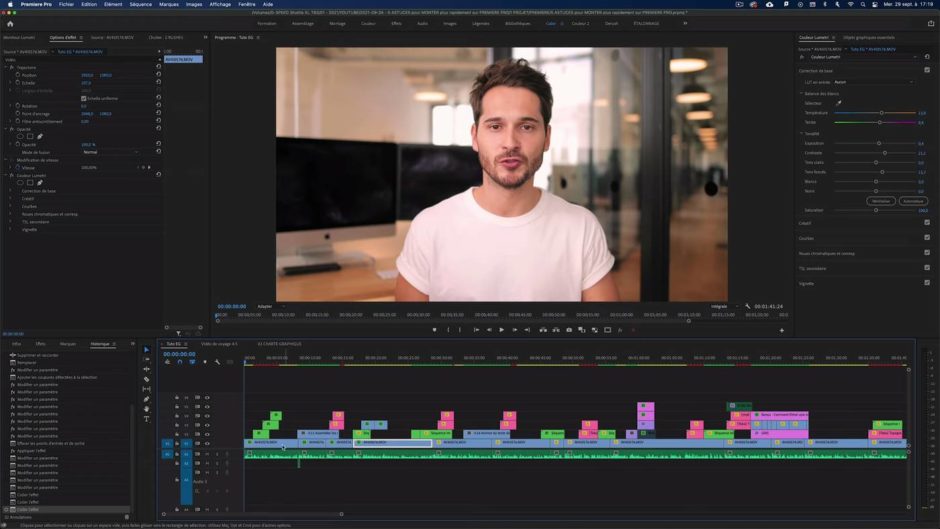
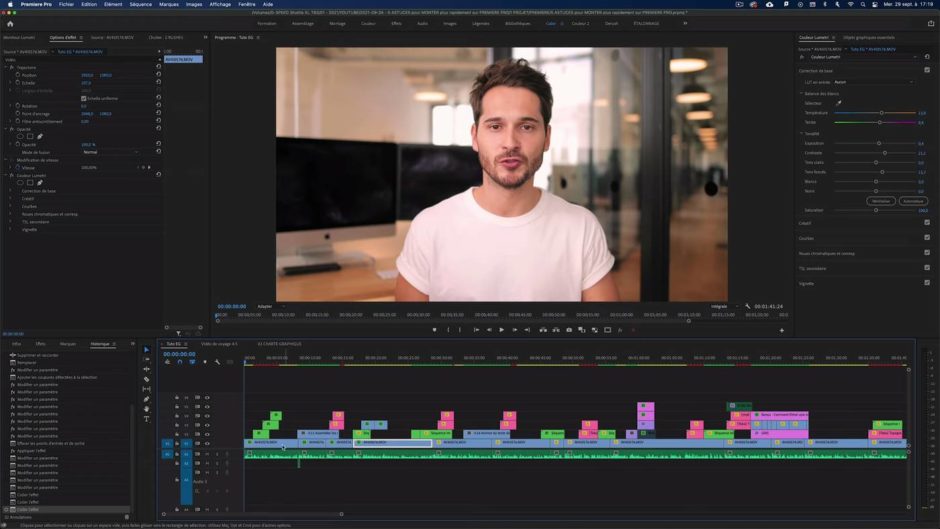
3. Désactiver tous les effets d’une vidéo
En fin de montage, si vous avez ajouté de nombreux effets sur votre vidéo, il se peut que votre ordinateur commence à donner des signes de faiblesse. Pour corriger cela, la vidéo de Grain donne une petite astuce très utile.
En cliquant sur le petit bouton « fx » juste au-dessus de la timeline, vous pouvez désactiver tous les effets, évitant à votre ordinateur de les recalculer en temps réel à chaque déplacement de curseur. Et si le bouton n’est pas présent dans l’interface, il suffit d’aller le chercher avec le petit bouton « + » au-dessus de la timeline.
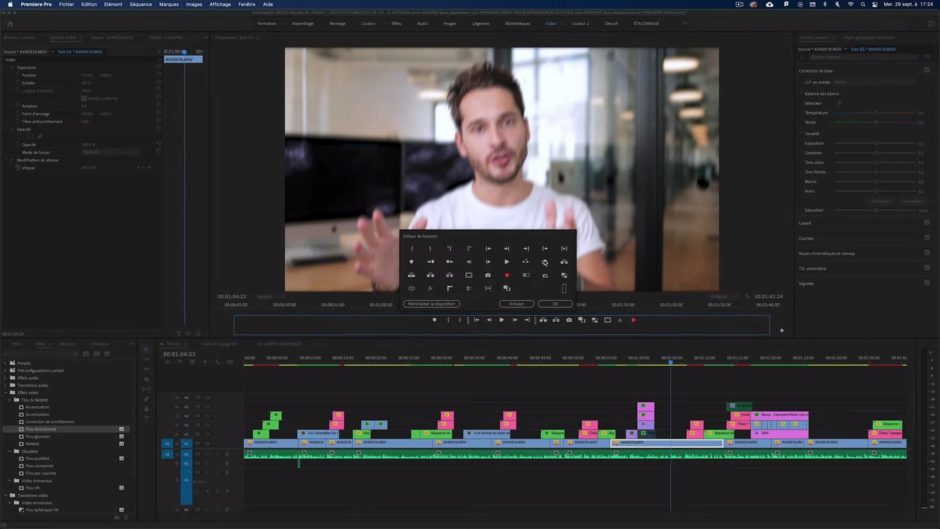
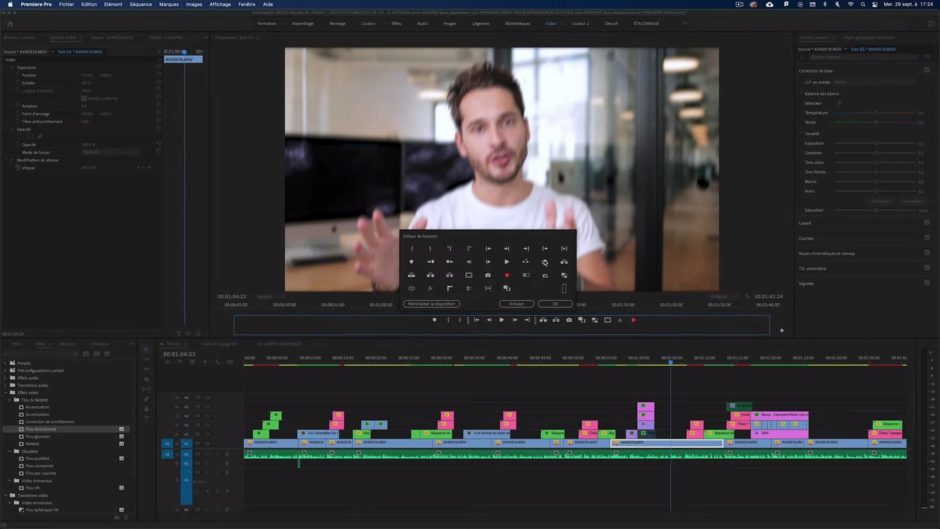
4. Supprimer les espaces vides
Lorsque votre montage est presque achevé, il est courant de se retrouver avec de (très) nombreux vides dans votre timeline. Plutôt que de les supprimer un par un, Grain nous propose un petit conseil très simple. Il suffit de cliquer sur Séquence, puis sur « supprimer les espaces vides ».
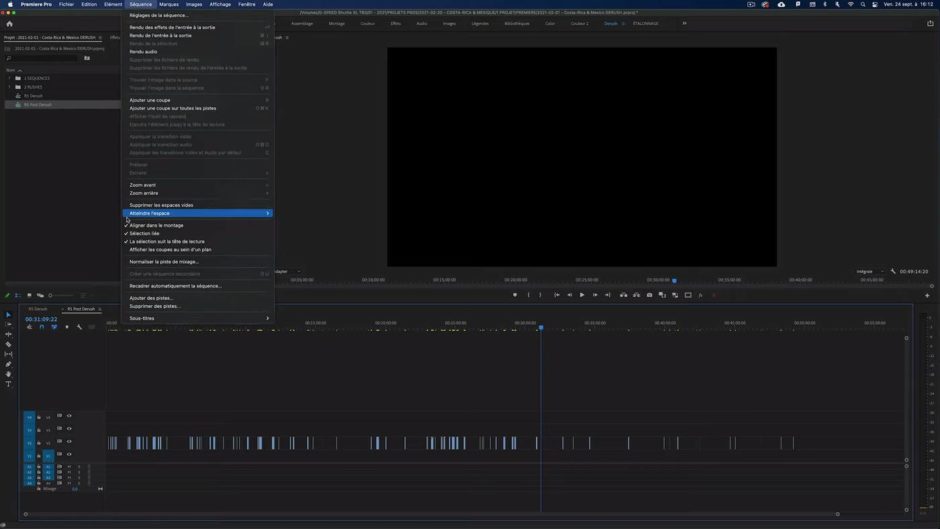
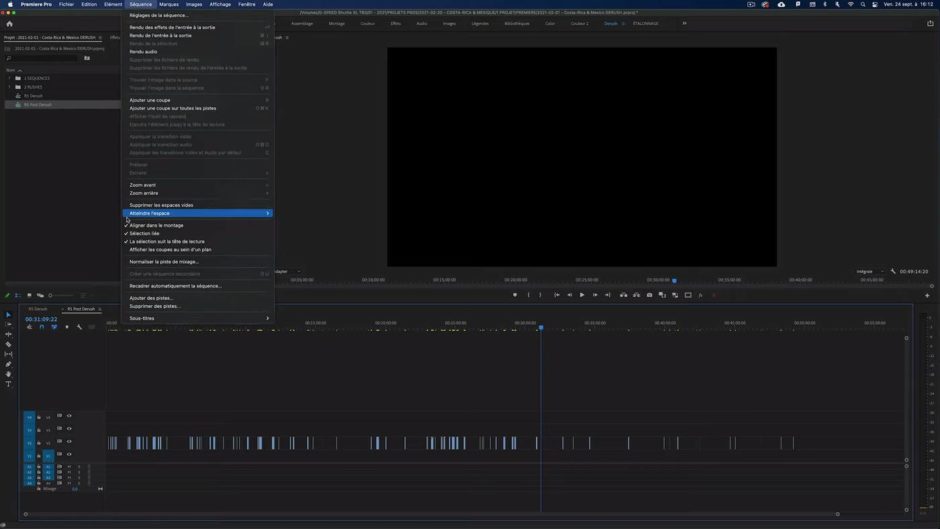
5. Exporter des clips individuellement
Au cours d’une prestation, il est courant que le client demande tous les meilleurs plans que vous avez filmé. Pour éviter d’envoyer les éléments « bruts » (avec les éventuels moments de réglage de la mise au point, par exemple), il existe une solution.
Pour cela, sélectionnez tous les éléments de votre timeline (Cmd / Ctrl + A), puis faites Éléments → Effectuer le rendu et remplacer. Dans la fenêtre qui s’ouvre, sélectionnez « Éléments individuels ». Vous pouvez également cocher la case en face de l’option « inclure poignées » et inclure 5 images au début et à la fin de chaque clip.
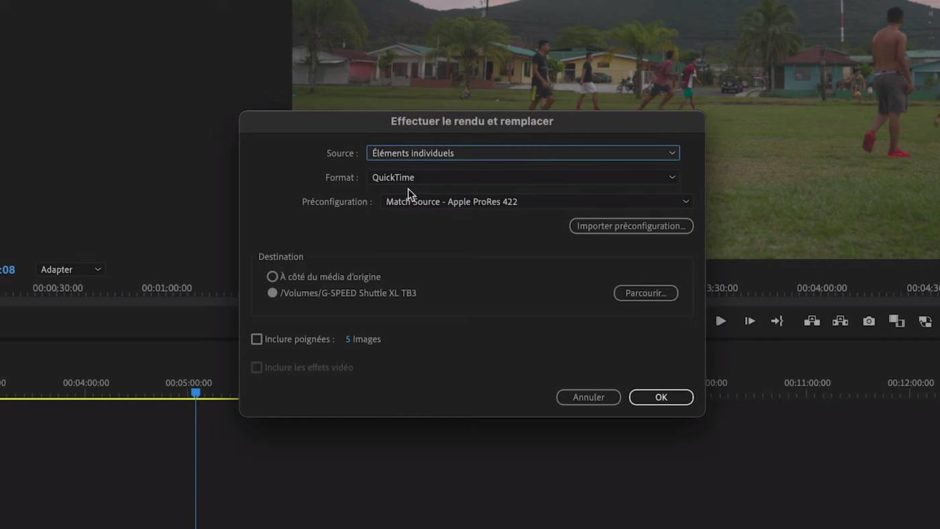
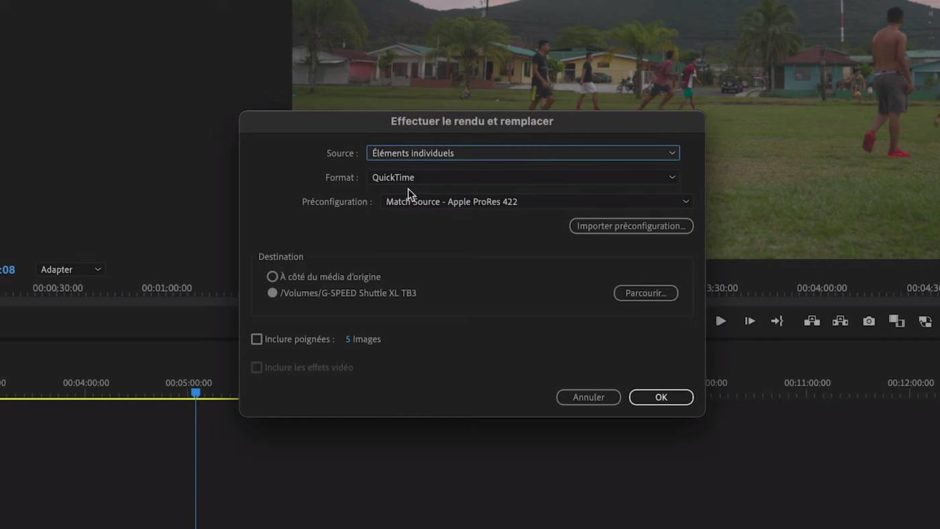
Tous vos clips sont alors enregistrés dans un dossier spécifique, qu’il vous suffira de compresser et d’envoyer au client.
Retrouvez d’autres conseils sur la chaîne Youtube de Grain, et découvrez également la formation complète au montage vidéo de l’École Grain.
Et vous, quelles sont vos astuces dans Premiere Pro ? N’hésitez pas à les partager en commentaire avec nous !